Myślisz o zmianie nazwy sieci bezprzewodowej? A może chcesz zmienić hasło Wi -Fi ? Cóż, można to łatwo dostosować, jeśli znasz kroki logowania routera Airtel. I jest jeszcze więcej, po uzyskaniu dostępu do deski rozdzielczej administratora routera Airtel .
Krótki zarys
Poniższy artykuł poprowadzi Cię przez kroki logowania routera Airtel. Użyjemy do tego domyślnych szczegółów logowania.
Po uzyskaniu dostępu do deski rozdzielczej administratora zdecydowanie zalecamy podjęcie działań i zabezpieczenie sieci bezprzewodowej. Zalecane zmiany zapobiegną nieautoryzowanemu dostępowi do sieci domowej i pomogą zapisać dane osobowe i przepustowość.
Ale najpierw zobaczmy, co musisz przygotować, aby proces logowania był płynny i bez żadnych problemów.

Czego potrzebujesz:
- Airtel Wireless Router
- Urządzenie komputerowe lub mobilne (smartfon lub tablet)
- Dostęp do sieci domowej (przewodowe lub bezprzewodowe)
- Szczegóły logowania Airtel (domyślnie lub niestandardowe)
Dlaczego miałbyś zalogować się do routera Airtel?
Jeśli chcesz prawidłowo zarządzać siecią domową i upewnić się, że jest ona dobrze chroniona, musisz wiedzieć, że należy wprowadzić wszystkie niezbędne zmiany na desce rozdzielczej routera. Z tego powodu musimy wiedzieć , jak zalogować się do naszego routera Airtel przy użyciu domyślnych lub niestandardowych szczegółów logowania.
W większości przypadków router ma predefiniowane ustawienia, takie jak domyślna nazwa użytkownika IP i administratora, domyślna nazwa Wi -Fi i hasło. Jest to ryzyko bezpieczeństwa i dlatego zalecamy zmianę tych ustawień podczas konfiguracji. Jednak niektórzy ludzie nie przejmują się tym zbytnio i opuszczają te ustawienia, mając nadzieję, że nikt nie uzyska dostępu do swojej sieci bez ich zgody.
Jak powiedzieliśmy wcześniej, pierwszą rzeczą do zrobienia jest nauczenie się zalogowania się do routera Airtel .
Kroki logowania routera Airtel
Jeśli podłączyłeś swoje urządzenie do sieci, przygotowałeś adres IP routerów i szczegóły logowania administratora, nie powinno być żadnych problemów. Więc zacznijmy!
Krok 1: Podłącz urządzenie do sieci
Wspominaliśmy już o tym w sekcji, czego potrzebujesz, i jest to jeden z kluczowych czynników udanego logowania do routera Airtel. Tak więc, w zależności od urządzenia, możesz połączyć się z siecią za pomocą hasła Wi -Fi lub podłączyć urządzenie do routera za pomocą kabla Ethernet. Po nawiązaniu tego połączenia przejdź do następnego kroku.
Krok 2: Uruchom przeglądarkę
Musimy uruchomić przeglądarkę na naszym urządzeniu, jeśli chcemy uzyskać dostęp do deski rozdzielczej routera . W tym przypadku przeglądarka internetowa to tylko narzędzie, które pozwala nam zobaczyć i modyfikować ustawienia routera za pośrednictwem sieci GUI. Pamiętaj, że nie potrzebujemy aktywnego i działającego dostępu do Internetu, ponieważ nie odwiedzamy żadnej witryny.
Krok 3: Wpisz domyślny IP Airtel na pasku URL
Domyślny adres IP routera Airtel to 192.168.1.1 i musisz wpisać ten adres IP na pasku URL przeglądarki. Następnie naciśnij Enter na klawiaturze, a jeśli IP jest poprawny, zostaniesz poproszony o wprowadzenie nazwy użytkownika i hasła.
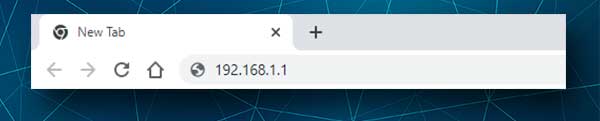
Jeśli nie poprosisz o wprowadzenie szczegółów logowania routera, powinieneś sprawdzić, czy jest to poprawny adres IP. Możesz znaleźć swój adres IP za pomocą smartfona .
Krok 4: Wprowadź szczegóły logowania administratora routera Airtel
Domyślna nazwa użytkownika i hasło routera Airtel to:
Nazwa użytkownika: admin
Hasło: hasło
Wpisz te szczegóły logowania w odpowiednich polach i naciśnij logowanie.
Krok 5: Możesz teraz dostosować ustawienia routera
Po wprowadzeniu tych szczegółów logowania zobaczysz stronę ustawienia routera Airtel. Wszystkie podstawowe i zaawansowane ustawienia można tutaj zmienić. Jeśli boisz się, że możesz coś zepsuć, zawsze możesz wykonać kopię zapasową obecnych ustawień routera, które można przywrócić w razie potrzeby.
Proste i skuteczne bezpieczeństwo routera i sieci
Jak mówi tytuł, następujące zmiany są proste i skuteczne. Oznacza to, że każdy może je stworzyć i chroni twoją sieć przed nieautoryzowanym dostępem przed większością zewnętrznych zagrożeń,
Zmień hasło administratora Airtel
Po uzyskaniu dostępu do ustawień routera Airtel kliknij konserwację w menu po lewej stronie.
Następnie kliknij hasło i sekcję, w której można zmienić hasło administratora routera. Wprowadź szczegóły logowania w następujących polach:
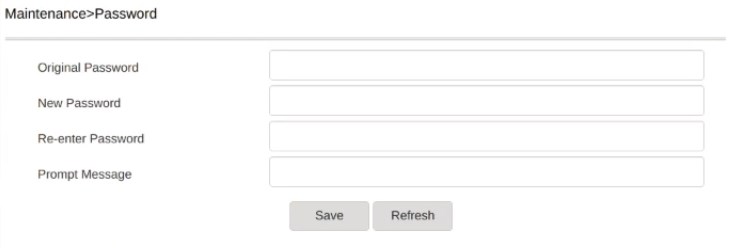
Oryginalne hasło - wprowadź domyślne lub niestandardowe hasło administratora
Nowe hasło - wprowadź nowe hasło administratora routera
Wprowadź hasło - ponownie wprowadź nowe hasło administratora, aby upewnić się, że nie ma błędów pisania
Kliknij przycisk Zapisz , wyloguj się, a następnie zaloguj się z nowym hasłem administratora. Kontynuuj zmiany po tym.
Zmień nazwę i hasło Airtel Wi -Fi
Po zalogowaniu się do deski rozdzielczej administratora routera Airtel, kliknij sieć w lewym menu.
Tam zobaczysz dwie oddzielne sieci, które należy dostosować: Wireless (2,4 GHz) i Wireless (5 GHz)
Upewnij się, że nazwa sieci jest inna. Możesz użyć tego samego hasła Wi -Fi na obu.

Na przykład po kliknięciu Wireless (2,4 GHz) przewiń w dół do sekcji konfiguracji SSID .
Teraz w odpowiednich polach możesz wprowadzić niezbędne zmiany.
Nazwa SSID - Tutaj możesz wpisać nową nazwę sieci Wi -Fi
Tryb szyfrowania - Pamiętaj, aby wybrać WPA/WPA2 -Personal
Tryb szyfrowania WPA - Wybierz TKIP/AES
Klucz WPA - Tutaj możesz wprowadzić nowe hasło sieci bezprzewodowej
Kliknij przycisk Zapisz, aby potwierdzić i zapisz zmiany. Następnie musisz zaktualizować hasło Wi -Fi na swoich urządzeniach, łącząc je z nowym SSID.
Ostateczne słowa
Przydatna jest wiedza o tym, jak uzyskać dostęp do sieci Wi -Fi i dostosowywać , chociaż nie będziesz musiał tego robić często. Zdecydowanie zalecamy napisanie domyślnych szczegółów logowania administratora, a także hasła Wi -Fi i zapewnienie im bezpieczeństwa na następnym razem, gdy go potrzebujesz.
Jeśli zapomnisz hasło administratora, będziesz musiał zresetować router Airtel do ustawień fabrycznych, a w takim przypadku będziesz potrzebować domyślnych szczegółów logowania i od samego początku będziesz musiał skonfigurować router.
